
I nästa artikel ska vi titta på redaktören Fotoxx 17.08. Det här är en gratis bildredigeringsprogram med öppen källkod. Det gör att vi kan importera RAW-bilder och utföra all bearbetning av dessa.
I det här inlägget ska vi se hur man installerar den senaste publicerade versionen av detta program. För en tid sedan diskuterades detta program i en tidigare artikel skriven i den här bloggen av en kollega. Målet med detta program är tillgodose behoven hos professionella och amatörfotografer. Alla möjligheter som detta program erbjuder oss gör att det inte slutar vara snabbt och enkelt att använda.
Allmänna egenskaper för Fotoxx-redigeraren 17.08
Fotoxx-redigeraren har många redigeringsverktyg som går utöver grunderna. Vi kan rätta bilder med allvarliga problem (underexponerade, falska färger, suddiga, ojämn belysning, disig eller dimmig bakgrund). Pop-up-fönster kan användas för att visa flera bilder i valfri skala.
Fotoxx använder bildfiler var de än befinner sig, varken flyttar eller duplicerar dem. Denna applikation skapar ett index för snabb sökning av bilder och miniatyrbilder för Fast Gallery-skärmar. Vi har bildgallerier till vårt förfogande. Dessa ska användas för att visa sökresultat för bilder och album. Miniatyrbilderna förstorades till 512 pixlar för att ha snabbare gallerier när man använder stora miniatyrbilder.
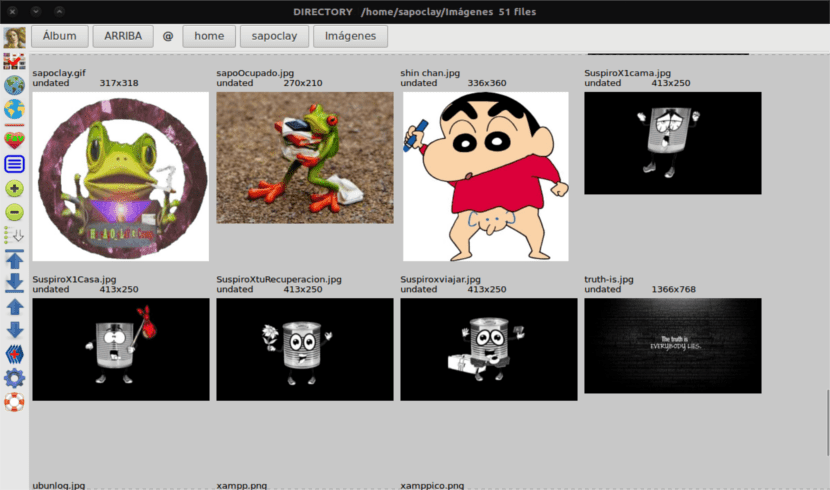
Programmet kommer att göra användarna tillgängliga för typiska batchfunktioner som att kopiera, flytta, byta namn, ändra storlek, stå, konvertera och lägga till / granska bland annat metadata. Olika verktyg finns för att ändra storlek och form: ändra storlek, rotera, fixera vyn, plana sidokurvan, snedvrida bilden etc. Redigerade bilder kan sparas som JPEG, TIFF (8/16 bit / färg) eller PNG (8/16 bit).
Funktionen "cp filnamn" ersattes av en annan kopieringsfil (). Med detta har det uppnåtts att batchfunktionerna är felsäker mot specialtecken i namnen.
Fotoxx-redaktören tillåter oss visa videofiler som bilder (initial ram) och galleri-miniatyrer.
Om du behöver veta mer om de många funktioner som detta program kan erbjuda användare kan du kontrollera dem alla på projektets webbplats.
Så här installerar du Fotoxx 17.08-redigeraren på Ubuntu
El GetDeb-förvar erbjuder de senaste paketen för Ubuntu 16.04, Ubuntu 17.04 och deras derivat. Du kan ladda ner .deb-paketet från följande länk. Om du föredrar att installera det från förvaret måste vi öppna terminalen (Ctrl + Alt + T). När den öppnas måste du bara klistra in följande kommando.
sudo sh -c 'echo "deb http://archive.getdeb.net/ubuntu $(lsb_release -sc)-getdeb apps" >> /etc/apt/sources.list.d/getdeb.list'
Nästa steg att följa är att ladda ner och installera förvaringsnyckeln.
wget -q -O - http://archive.getdeb.net/getdeb-archive.key | sudo apt-key add -
Om du har en äldre version av programvaran som vi ska installera kan du uppdatera programmet via Update Manager. Om du vill installera det för första gången på din dator kan du göra det genom att utföra följande kommandon i terminalen (Ctrl + Alt + T).
sudo apt update && sudo apt-get install fotoxx
Om du inte vill behöva lägga till förvaret till din dator kan du ladda ner koden och kompilera den. Det kommer inte heller att ge många problem. Du måste öppna en terminal (Ctrl + Alt + T) och skriva följande.
wget www.kornelix.net/downloads/tarballs/fotoxx-17.08.2.tar.gz tar -xzf fotoxx-17.08.2.tar.gz cd fotoxx-17.08.2 make sudo make install
Avinstallera Fotoxx-redigeraren från Ubuntu
När du vill ta bort det här programmet från din dator och om du har installerat det från förvaret är det enkelt att bli av med det. Kör följande kommando från terminalen (Ctrl + Alt + T).
sudo apt-get remove --autoremove fotoxx
För att bli av med förvaret kan du göra det från programvaran och navigera till fliken "Annan programvara".
Om du letar efter något lättare och lättare att använda än GIMP, kan Fotoxx-redaktören vara intressant för dig att prova.
Men kan den bara läsa råa bilder? Du kan inte läsa alla typer av bilder och ändra dem också, eller så måste de uteslutande vara råa bilder, som just nu vet jag inte ens vad de är.
Det råa bildformatet är ett digitalt bildfilformat som innehåller all bilddata som fångats av kamerans digitala sensor, vare sig det är fotografiskt eller på annat sätt.
När det gäller de format som programmet kan läsa, säger jag dig att det kan läsa och ändra de typiska formatformaten för bilder. Salu2.
Aaaa ok, mycket tacksam för ditt svar, jag ska titta på det då eftersom jag letade efter ett litet program av den här typen. Hälsningar.